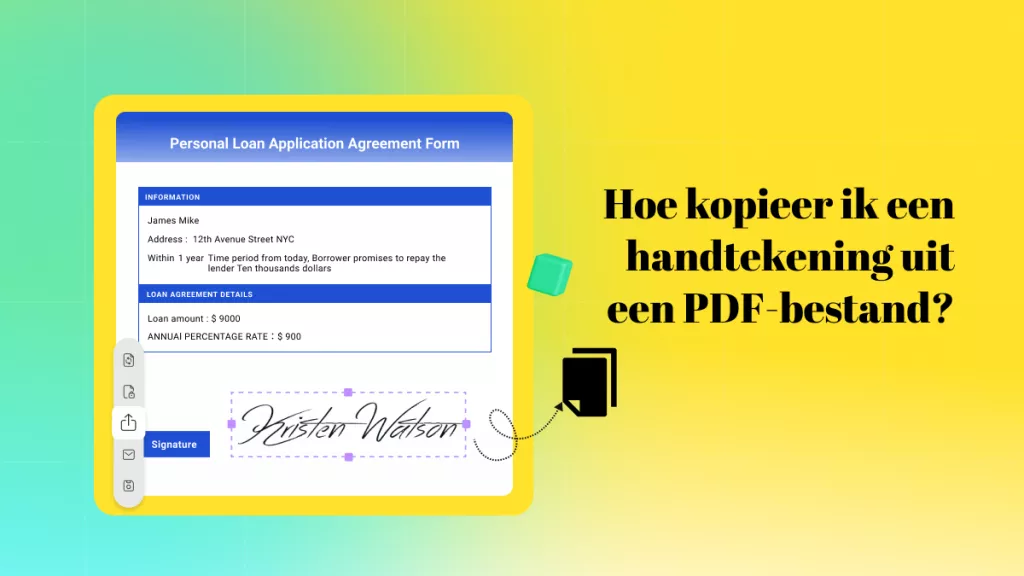Kindle-apparaten hebben een revolutie teweeggebracht in de manier waarop we lezen en bieden een grote bibliotheek aan content, variërend van de nieuwste bestsellers tot tijdloze klassiekers. Deze digitale leeservaring roept echter vaak een vraag op: hoe kun je Kindle-boeken omzetten naar een veelzijdiger formaat zoals PDF, met name voor gedetailleerde aantekeningen of om te delen? Deze gids is ontworpen om je te begeleiden door de verschillende methoden die beschikbaar zijn om Kindle-boeken als PDF te downloaden . Het introduceert ook UPDF , een tool die je interactie met PDF's aanzienlijk verbetert. Met UPDF kun je PDF's niet alleen lezen, maar ook eenvoudig annoteren, bewerken en beheren. Lees verder om te ontdekken hoe je je Kindle-bibliotheek kunt omzetten in een universeel toegankelijk formaat, waardoor je het volledige potentieel van je digitale bibliotheek ontsluit en je leeservaring verder breidt dan de beperkingen van de Kindle.
Deel 1. Kan ik een Kindle-boek als PDF downloaden?
Ja, dat kan. Het rechtstreeks downloaden van een Kindle-boek als pdf is echter geen standaardfunctie van Amazon. Kindle-boeken worden doorgaans geformatteerd in Amazons eigen formaten zoals AZW of MOBI, die uitsluitend bedoeld zijn om te worden gelezen op Kindle-apparaten of -apps. Deze formaatbeperking is voornamelijk te wijten aan Digital Rights Management (DRM) om ongeoorloofde distributie te voorkomen. Er zijn echter methoden om Kindle-boeken om te zetten naar pdf, maar hiervoor is vaak software van derden nodig.
Voor fervente lezers en professionals die regelmatig met verschillende documentformaten werken, waaronder PDF's, is UPDF een zeer veelzijdige tool. UPDF is een ideale tool voor PDF-conversie, -reader, -annotatie en slimme leesassistent. Het gebruiksvriendelijke platform en de functies maken het ideaal voor iedereen die zijn PDF-lees- en -bewerkingservaring wil verbeteren.
Met UPDF kunnen gebruikers moeiteloos PDF-documenten lezen en profiteren van een comfortabele en aanpasbare leesomgeving. De uitgebreide annotatiemogelijkheden stellen gebruikers in staat tekst te markeren, notities toe te voegen en zelfs te tekenen in de PDF's. Dit is met name handig voor onderzoekers, studenten en iedereen die documenten moet nakijken en markeren.
Voor wie regelmatig met PDF's werkt of op zoek is naar een krachtige tool om hun digitale documenten te beheren, is UPDF een uitstekende, complete oplossing. De combinatie van lees-, annotatie- en beheermogelijkheden maakt het een uitstekende keuze in de wereld van PDF-software. Ontdek UPDF en ontdek hoe het uw documentverwerking en leeservaring kan transformeren.
Windows • macOS • iOS • Android 100% veilig
Deel 2. Een Kindle-boek downloaden/opslaan als PDF
Het converteren van een Kindle-boek naar een pdf vereist een paar stappen, omdat Kindle-boeken standaard niet in pdf-formaat beschikbaar zijn. Dit proces omvat het converteren van het Kindle-bestand naar een formaat dat als pdf kan worden gelezen. Hoewel deze conversie technisch mogelijk is, moet dit gebeuren met inachtneming van de wetgeving inzake digitale rechten en auteursrechten. In dit gedeelte begeleiden we u door de stappen om een Kindle-boek als pdf te downloaden en op te slaan. Dit proces is handig voor diegenen die de veelzijdigheid en toegankelijkheid van pdf's verkiezen of hun Kindle-content in een universeel compatibel formaat willen gebruiken.
Methode 1. Kindle-app:
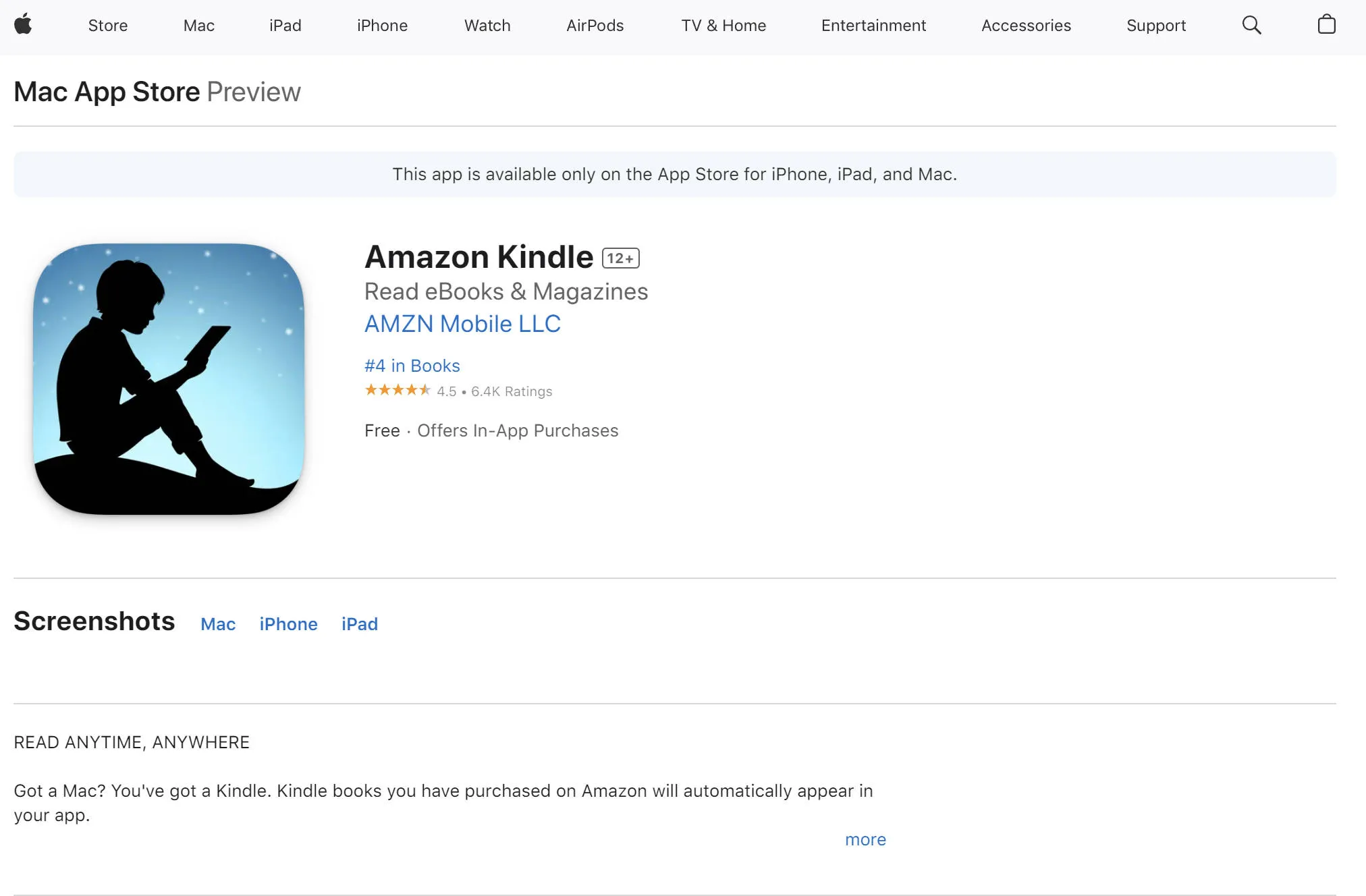
Om Kindle-boeken als PDF te downloaden met de Kindle-app op uw smartphone of tablet, volgt u deze gedetailleerde stappen:
- Open de Kindle-app op uw apparaat en meld u aan met uw Amazon-inloggegevens.
- Ga naar het gedeelte Bibliotheek. Hier vindt u uw volledige Kindle-boekenverzameling.
- Zoek het specifieke boek dat u wilt downloaden in PDF-formaat en selecteer het om te openen.
- Met het boek open zie je bovenaan het scherm verschillende pictogrammen. Zoek naar een pictogram dat lijkt op drie stippen of lijnen en tik erop om extra opties te bekijken.
- Kies in het menu dat verschijnt de optie 'Downloaden' of 'Exporteren'. Hiermee start u het proces van het converteren en downloaden van het boek als PDF-bestand.
- De downloadtijd is afhankelijk van de grootte van het boek en de snelheid van je internetverbinding. Het kan variëren van enkele seconden tot enkele minuten.
- Nadat het downloaden is voltooid, wordt het PDF-bestand opgeslagen in de downloadmap van uw apparaat of in het downloadgedeelte van de Kindle-app.
- U kunt nu moeiteloos de gedownloade PDF-versie van het Kindle-boek openen en lezen met behulp van elke PDF-leestoepassing, zoals UPDF , op uw apparaat.
Methode 2. Kindle e-reader:
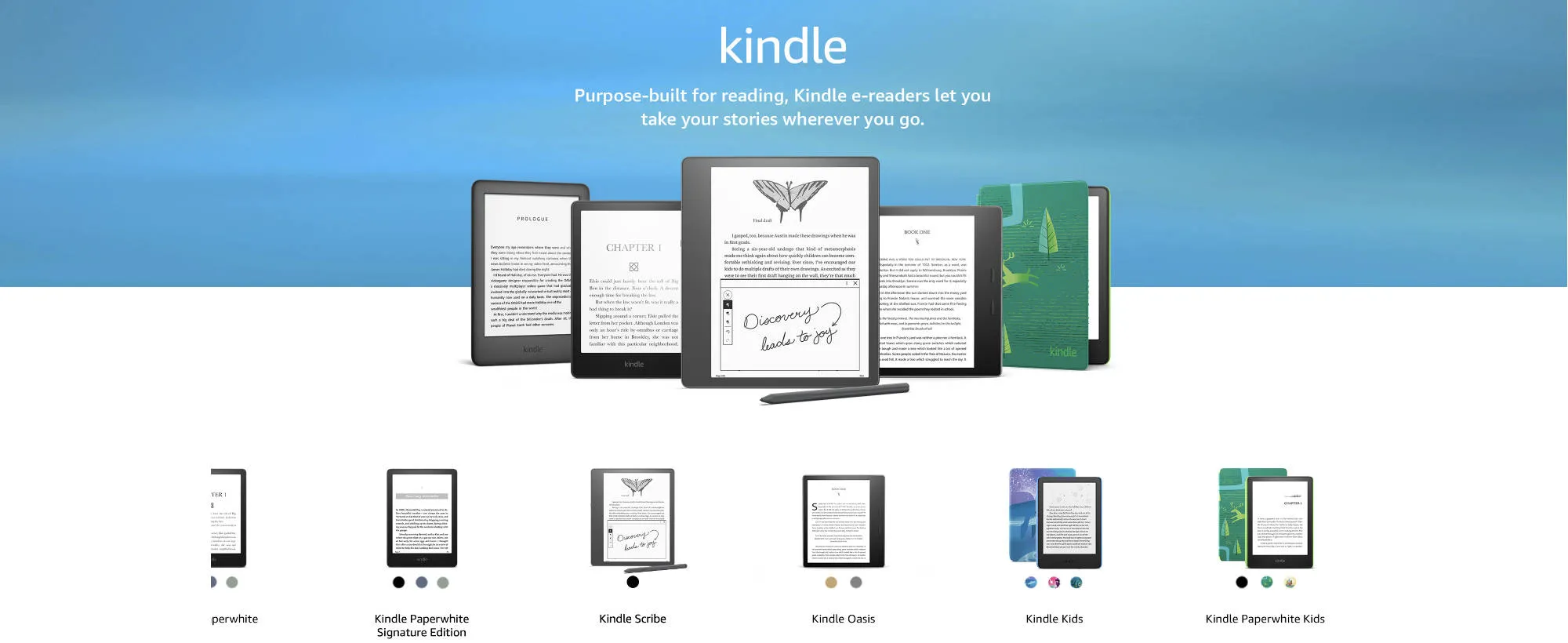
Voor bezitters van een Kindle e-reader is het converteren van Kindle-boeken naar pdf's direct op het apparaat een eenvoudig proces. Hier is een stapsgewijze handleiding.
- Schakel uw Kindle e-reader in en zorg ervoor dat deze is verbonden met een Wi-Fi-netwerk.
- Ga op het startscherm naar het gedeelte 'Bibliotheek' of 'Alle items', waar uw Kindle-boekenverzameling is opgeslagen.
- Gebruik de pijltjestoetsen op je Kindle om naar het boek te navigeren dat je naar een pdf wilt converteren. Druk op de middelste knop om het geselecteerde boek te openen.
- Open het boek en ga naar de knop 'Menu' of 'Opties' op je Kindle. Er verschijnen dan verschillende opties.
- Zoek in het menu naar de optie 'Exporteren' of 'Opslaan als PDF' en selecteer deze. Hiermee start u de conversie van het boek naar PDF.
- Het duurt even voordat de Kindle e-reader de PDF-versie van het boek heeft verwerkt en gemaakt.
- Zodra de conversie succesvol is voltooid, verschijnt er een melding dat het PDF-bestand is aangemaakt. U vindt het nieuwe PDF-bestand in het gedeelte 'Documenten' of 'Mijn bestanden' van uw Kindle e-reader.
- Als u dit PDF-bestand naar een ander apparaat of een computer wilt overzetten om toegang te krijgen tot een PDF-annotator zoals UPDF , sluit u uw Kindle e-reader aan op de computer met een USB-kabel. Uw Kindle verschijnt dan als extern opslagapparaat, zodat u het PDF-bestand naar een gewenste locatie op uw computer of een ander apparaat kunt kopiëren.
Methode 3. Amazon.com
Kindle-boeken als pdf downloaden via een computer of laptop is een handig proces dat je kunt doen via de website van Amazon. Hier is een gedetailleerde handleiding over hoe je dit kunt doen:
- Begin met het openen van uw favoriete webbrowser en ga naar de website van Amazon .
- Meld u aan bij uw Amazon-account met uw gebruikersnaam en wachtwoord.
- Nadat u bent ingelogd, klikt u op de knop 'Account en lijsten' in de rechterbovenhoek van de startpagina van Amazon.
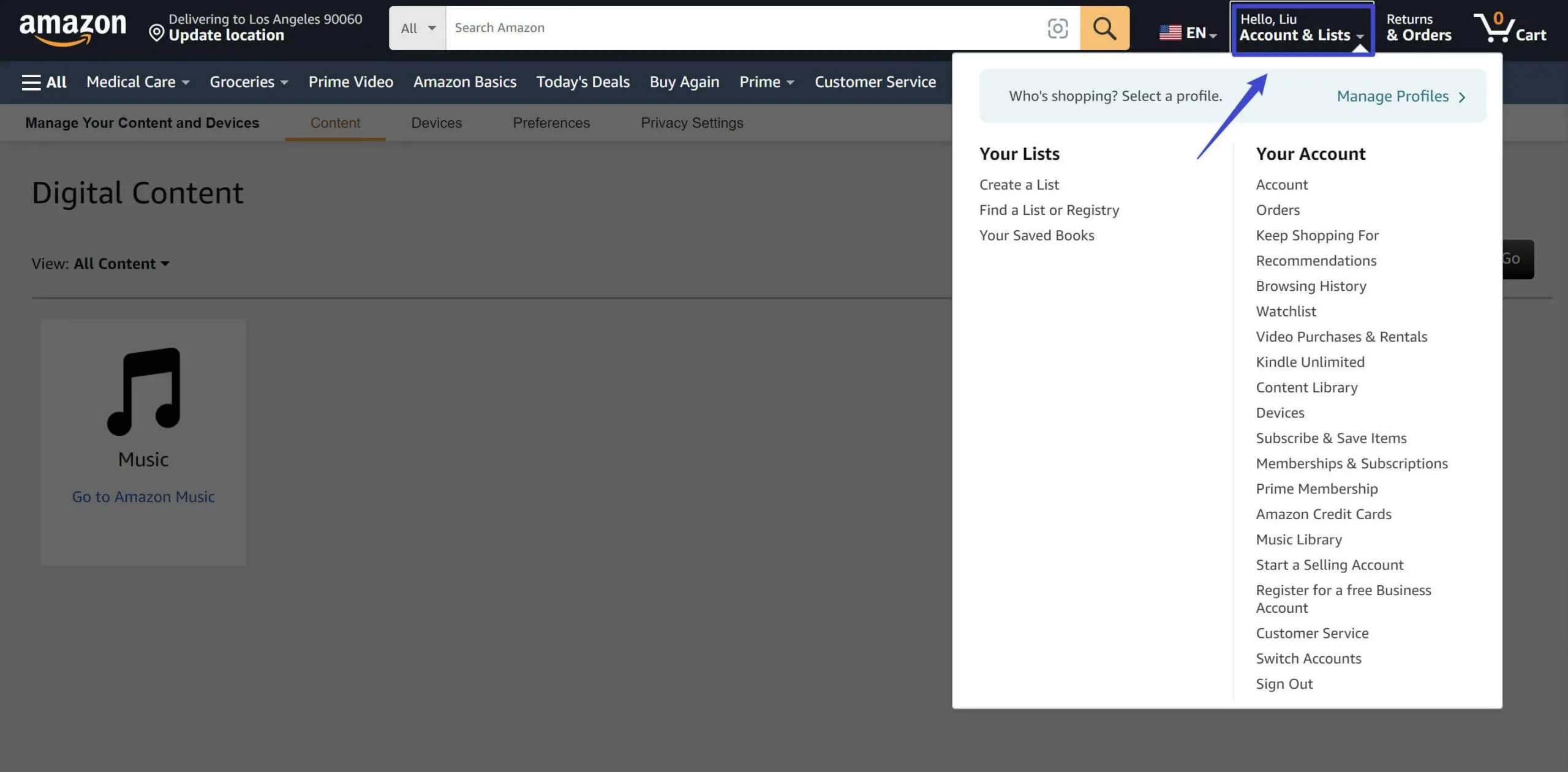
- Selecteer in het dropdownmenu dat verschijnt de optie 'Inhoud en apparaten'. Je komt dan op een pagina waar je al je Kindle-boeken kunt beheren en bekijken.
- Zoek op deze pagina voor contentbeheer het specifieke boek dat u als pdf wilt downloaden. U kunt de zoekfunctie gebruiken of door uw Kindle-bibliotheek bladeren om het boek te vinden.
- Zodra je het boek hebt gevonden, selecteer je het door het vakje naast de titel aan te vinken. Je kunt meerdere boeken tegelijk downloaden.
- Nadat u het/de boek(en) hebt geselecteerd, klikt u op de knop "..." die bij het/de geselecteerde boek(en) hoort om meer opties te zien.
- Afhankelijk van de instellingen van uw webbrowser kan er een downloadprompt verschijnen. Kies een geschikte locatie op uw computer om het PDF-bestand op te slaan en bevestig de download door op 'Opslaan' of 'OK' te klikken.
- Zodra het downloaden is voltooid, is het Kindle-boek in pdf-formaat beschikbaar op uw computer. U kunt het openen met elke PDF-reader die op uw computer is geïnstalleerd, zoals UPDF , om uw document verder te annoteren en aan te passen.
- Als u het gedownloade PDF-bestand naar een ander apparaat wilt overbrengen, sluit u dat apparaat met een geschikte kabel aan op uw computer. Kopieer het PDF-bestand vervolgens naar de gewenste locatie op het aangesloten apparaat.
Deze methode biedt een geweldige manier om toegang te krijgen tot Kindle-boeken in een veelzijdiger formaat, waardoor ze gemakkelijk te lezen zijn op verschillende apparaten en u ze met anderen kunt delen.
Deel 3. Uw PDF-ervaring met UPDF maximaliseren na het wijzigen van Kindle-boeken
Gebruikers kiezen er vaak voor om Kindle-boeken als pdf te downloaden vanwege de grotere flexibiliteit die dit formaat biedt bij het openen en gebruiken van de content. Het pdf-formaat wordt veel gebruikt vanwege de brede compatibiliteit op verschillende apparaten, waardoor het een goede keuze is voor mensen die meerdere apparaten gebruiken om te lezen en te werken. In tegenstelling tot de eigen formaten van Kindle-boeken, kunnen pdf's eenvoudig worden geopend en gelezen op vrijwel elk apparaat dat u bezit, van smartphones tot tablets en computers, wat zorgt voor een naadloze leeservaring, ongeacht de hardware.
UPDF verbetert deze ervaring aanzienlijk. Als veelzijdige PDF-reader en -editor biedt het gebruikers een scala aan uitgebreide tools. Deze omvatten geavanceerde functies voor het maken van aantekeningen, zoals het toevoegen van notities, het markeren van tekst en het tekenen direct in de PDF. Gebruikers kunnen ook tekst en afbeeldingen in het document bewerken, waardoor de inhoud kan worden aangepast aan hun specifieke behoeften. Bovendien maakt UPDF het mogelijk om PDF-pagina's te ordenen, zodat gebruikers pagina's naar behoefte kunnen herschikken, verwijderen of toevoegen.
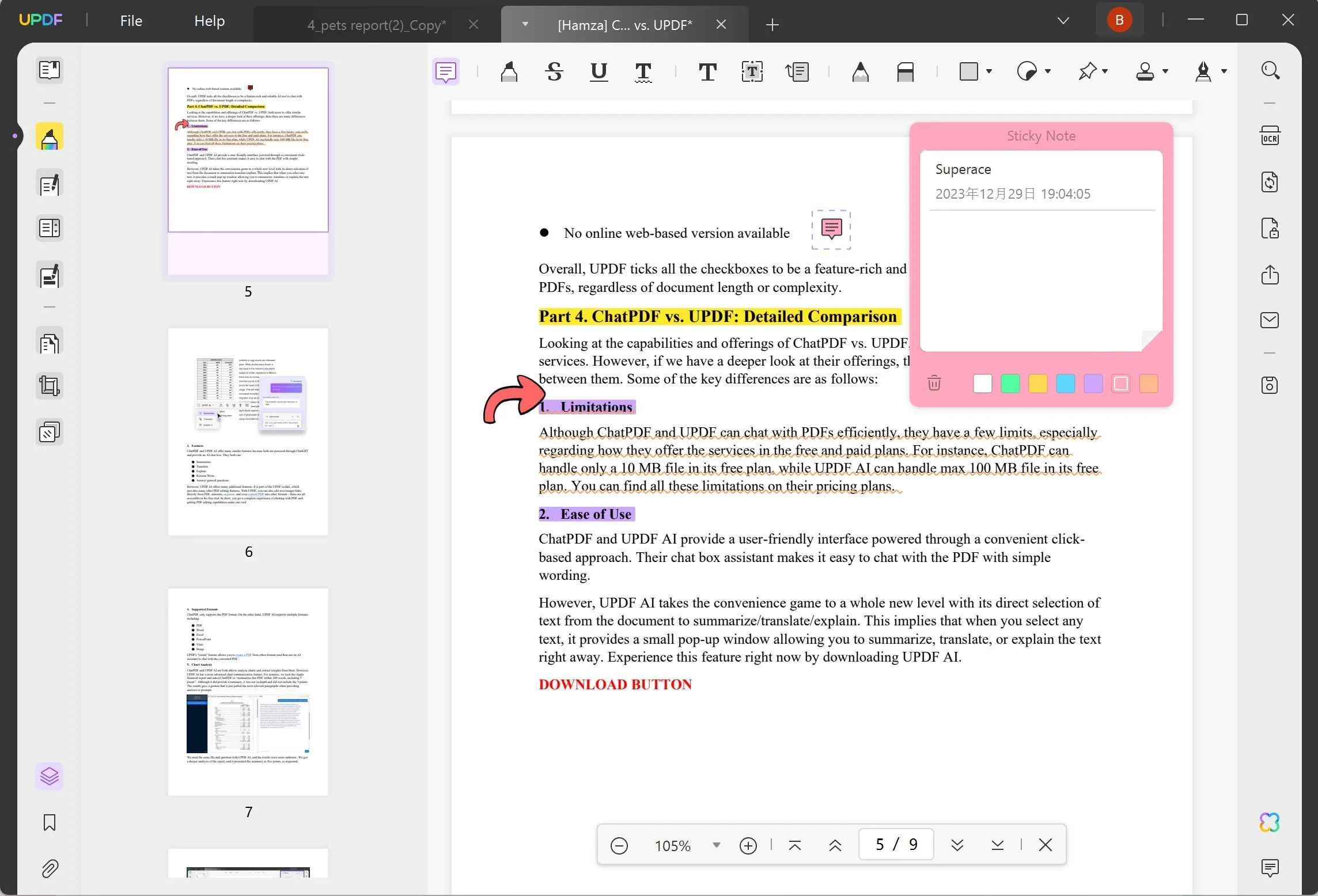
Conclusie
Kortom, de conversie van Kindle-boeken naar pdf's is een ware revolutie voor digitale bibliotheken en introduceert een nieuw niveau van veelzijdigheid en toegankelijkheid. Deze transformatie stelt lezers in staat om hun favoriete boeken op een breder scala aan apparaten te openen, waardoor de beperkingen van Kindle-specifieke formaten worden overstegen. Het is echter de integratie met UPDF die deze ervaring echt naar een hoger niveau tilt. UPDF, met zijn geavanceerde PDF-bewerkings- en annotatiemogelijkheden, stelt gebruikers in staat om op een dynamische en persoonlijke manier met hun pdf's te werken. Download UPDF vandaag nog voor meer informatie!
Windows • macOS • iOS • Android 100% veilig
 UPDF
UPDF
 UPDF voor Windows
UPDF voor Windows UPDF voor Mac
UPDF voor Mac UPDF voor iPhone/iPad
UPDF voor iPhone/iPad UPDF voor Android
UPDF voor Android UPDF AI Online
UPDF AI Online UPDF Sign
UPDF Sign PDF bewerken
PDF bewerken PDF annoteren
PDF annoteren PDF maken
PDF maken PDF-formulier
PDF-formulier Links bewerken
Links bewerken PDF converteren
PDF converteren OCR
OCR PDF naar Word
PDF naar Word PDF naar afbeelding
PDF naar afbeelding PDF naar Excel
PDF naar Excel PDF organiseren
PDF organiseren PDF samenvoegen
PDF samenvoegen PDF splitsen
PDF splitsen PDF bijsnijden
PDF bijsnijden PDF roteren
PDF roteren PDF beveiligen
PDF beveiligen PDF ondertekenen
PDF ondertekenen PDF bewerken
PDF bewerken PDF opschonen
PDF opschonen Beveiliging verwijderen
Beveiliging verwijderen Lees PDF
Lees PDF UPDF Cloud
UPDF Cloud PDF comprimeren
PDF comprimeren PDF afdrukken
PDF afdrukken Batch Process
Batch Process Over UPDF AI
Over UPDF AI UPDF AI-oplossingen
UPDF AI-oplossingen AI Gebruikersgids
AI Gebruikersgids FAQ over UPDF AI
FAQ over UPDF AI PDF samenvatten
PDF samenvatten PDF vertalen
PDF vertalen Chatten met PDF
Chatten met PDF Chatten met afbeelding
Chatten met afbeelding PDF naar Mindmap
PDF naar Mindmap Chatten met AI
Chatten met AI PDF uitleggen
PDF uitleggen Wetenschappelijk onderzoek
Wetenschappelijk onderzoek Papier zoeken
Papier zoeken AI-proeflezer
AI-proeflezer AI-schrijver
AI-schrijver AI-huiswerkhulp
AI-huiswerkhulp AI-quizgenerator
AI-quizgenerator AI-wiskundige oplosser
AI-wiskundige oplosser PDF naar Word
PDF naar Word PDF naar Excel
PDF naar Excel PDF naar PowerPoint
PDF naar PowerPoint Gebruikershandleiding
Gebruikershandleiding UPDF-trucs
UPDF-trucs Veelgestelde Vragen
Veelgestelde Vragen UPDF Beoordelingen
UPDF Beoordelingen Downloadcentrum
Downloadcentrum Blog
Blog Nieuwsruimte
Nieuwsruimte Technische Specificaties
Technische Specificaties Updates
Updates UPDF versus Adobe Acrobat
UPDF versus Adobe Acrobat UPDF versus Foxit
UPDF versus Foxit UPDF versus PDF Expert
UPDF versus PDF Expert










 Nls Jansen
Nls Jansen